Hogyan találja meg Xbox Series X vagy S IP-címét
Mit kell tudni
- megnyomni a Xbox gomb a vezérlőjén, és lépjen a következőre Profil és rendszer > Beállítások > Tábornok > Hálózati beállítások > További beállítások.
- Az Xbox Series X vagy S csak akkor rendelkezik IP-címmel, ha jelenleg csatlakozik a hálózathoz.
- Statikus IP-címet is beállíthat, ha portokat kell továbbítania vagy ki kell javítania az ütközést a Hálózati beállításokban.
Ez a cikk bemutatja, hogyan találhatja meg az Xbox Series X vagy S konzol IP-címét, és hogyan állíthat be statikus IP-címet.
Xbox Series X vagy S IP-cím keresése
Ha biztos abban, hogy Xbox Series X vagy S készüléke csatlakozik a hálózathoz, a következőképpen találhatja meg az IP-címet:
-
megnyomni a Xbox gomb a vezérlőn az útmutató megnyitásához.
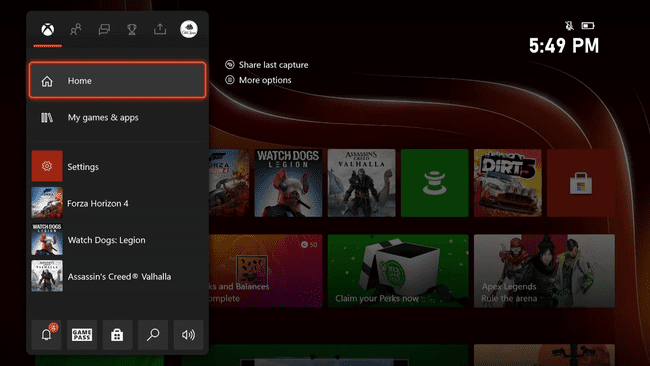
-
Navigáljon ide Profil és rendszer > Beállítások.

-
Navigáljon ide Tábornok > Hálózati beállítások.
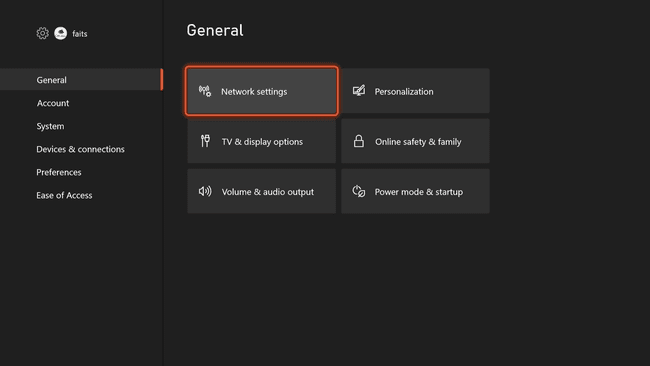
-
Válassza ki További beállítások.
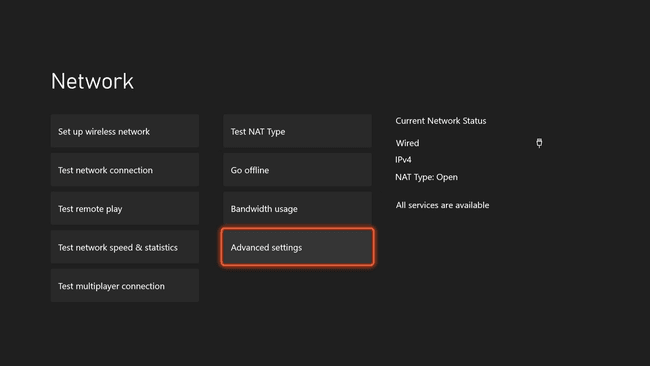
-
Nézze meg a képernyő jobb oldalán az IP-címet.
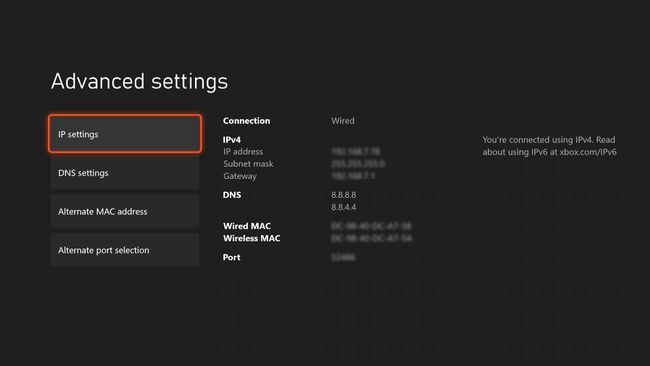
Kell az Xbox Series X vagy S statikus IP-cím?
Xbox Series X vagy S készülékén van egy
Alapértelmezés szerint az Xbox Series X vagy S automatikusan kap IP-címet az útválasztótól. Ez azt jelenti, hogy ez idővel változhat, ha az útválasztó úgy dönt, hogy új IP-címet rendel hozzá. Ha a konzolhoz valaha is olyan IP-címet rendelnek hozzá, amelyet a hálózat egy másik eszköze próbál használni, az ütközést okozhat, ami csatlakozási problémákhoz vezethet.
Rendeljen egyedi statikus IP-címet
Az Xbox Series X és S lehetővé teszi egyéni statikus IP hozzárendelését is, ha hálózati ütközései vannak, de ezt jobb békén hagyni, hacsak nem tudja, mit csinál.
Általában nem kell hozzárendelnie a statikus IP, de ezzel megoldhatja a problémát, ha konfliktusba kerül a Series X vagy S és egy másik eszköz között. A statikus IP-cím lehetővé teszi a különböző portok továbbítását is, ha erre a többjátékos vagy hangcsevegés működéséhez szükség van. Előfordulhat például, hogy a portokat statikus IP-címre kell továbbítania egy zárt hálózati címfordítási (NAT) probléma megoldásához.
Ha ilyen típusú problémát tapasztal, akkor erre szüksége lesz portokat továbbít az útválasztó segítségével.
A továbbításra jellemző portok közé tartozik az 53-as, 80-as és 3074-es TCP-port, valamint az 53-as, 88-as, 500-as, 3074-es, 3544-es és 4500-as UDP-port.
Statikus IP-cím beállítása Xbox Series X vagy S rendszeren
Ha úgy találja, hogy statikus IP-címre van szüksége Xbox Series X vagy S készülékén, beállíthat egyet ugyanabból a menüből, ahol megtalálta jelenlegi IP-címét. Csak ügyeljen arra, hogy ne válasszon olyan IP-címet, amely már használatban van a hálózatán.
Statikus IP-cím beállítása Xbox Series X vagy S rendszeren:
megnyomni a Xbox gomb a vezérlőn az útmutató megnyitásához.
Navigáljon ide Profil és rendszer > Beállítások.
Navigáljon ide Tábornok > Hálózati beállítások.
Válassza ki További beállítások.
Jegyezze fel az alhálózati maszkot, az átjáró címét és a DNS-t, mivel ezeket a számokat fogja használni a következő lépésekben.
-
Válassza ki IP beállítások.
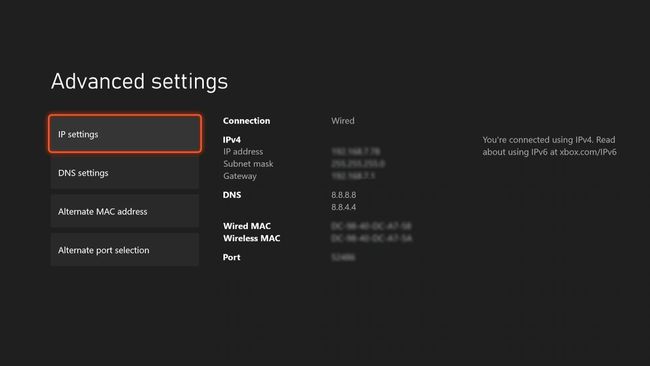
-
Válassza ki Kézikönyv.
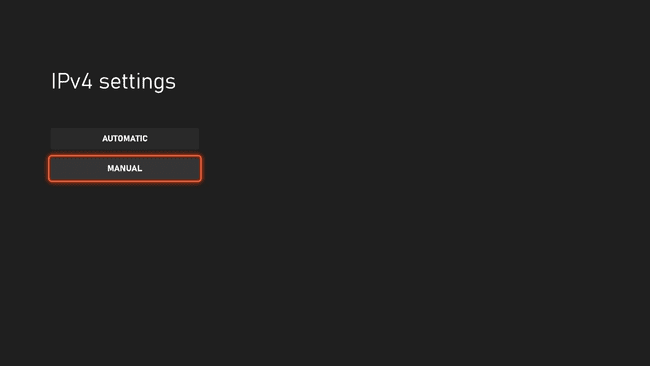
-
Írja be a kívánt IP-címet, majd nyomja meg a gombot menü gomb (három vízszintes vonal) a vezérlőn a folytatáshoz, vagy válassza a lehetőséget előre nyíl.
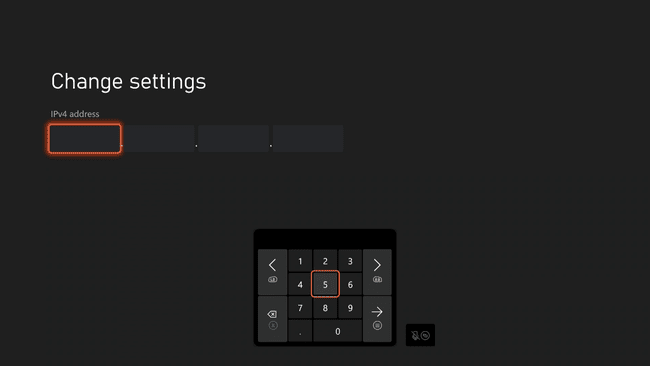
IP-cím megadásakor használja ugyanazt az első három számot, mint az eredeti cím, és módosítsa a negyediket. Ügyeljen arra, hogy olyan egyedi címet használjon, amely még nincs használatban a hálózaton. Módosíthatja például a 255.255.255.1-et a 255.255.255.12-re, amíg ez a cím még nincs hozzárendelve.
-
Adja meg az alhálózati maszkot, és nyomja meg a gombot menü gomb.
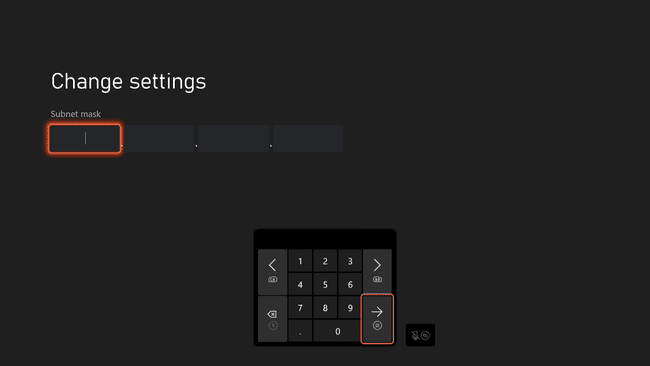
-
Írja be az átjáró címét, majd nyomja meg a gombot menü gomb.
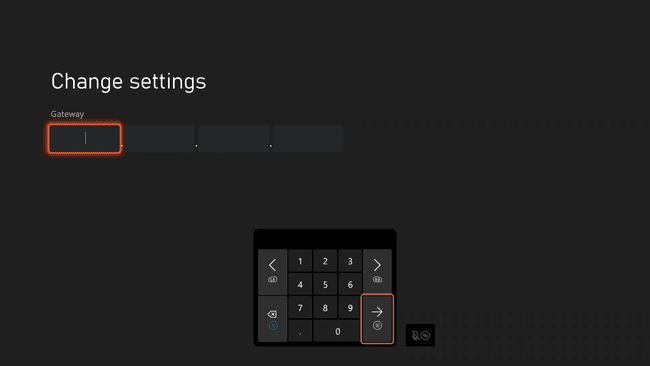
-
Adjon meg egy DNS-t, és nyomja meg a gombot menü gomb.
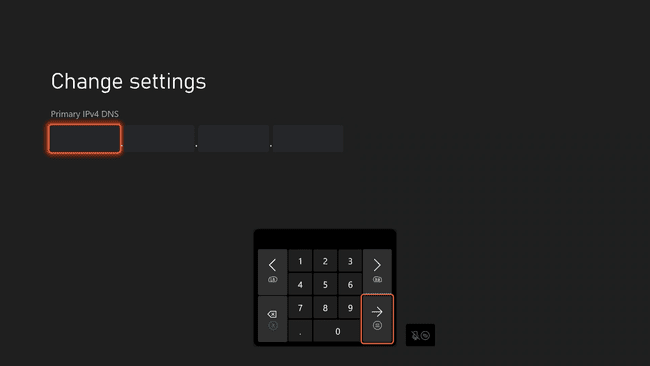
Használhatja ugyanazokat a DNS-kiszolgálókat, amelyeket korábban leírt, ill válasszon egyet az ingyenes DNS-kiszolgálók listájáról.
-
Adjon meg egy másodlagos DNS-t, és nyomja meg a gombot menü gomb.
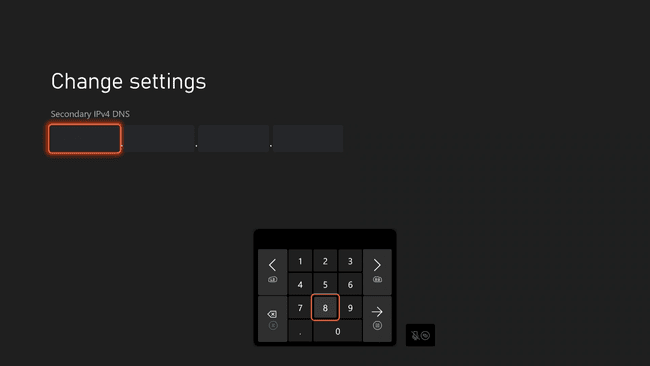
-
Ellenőrizze és győződjön meg arról, hogy a konzol továbbra is csatlakozik az internethez, és hogy az online szolgáltatások működnek.
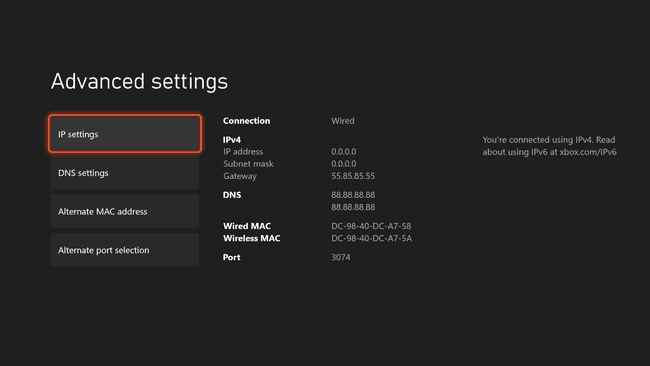
A képernyőképen látható számok csak példák. Ne használja ezeket a számokat a konzolon. Használja a korábban felírt átjárót és alhálózati maszkot, valamint egy új IP-t az eredeti IP-címen, és csak a negyedik szám módosult.
